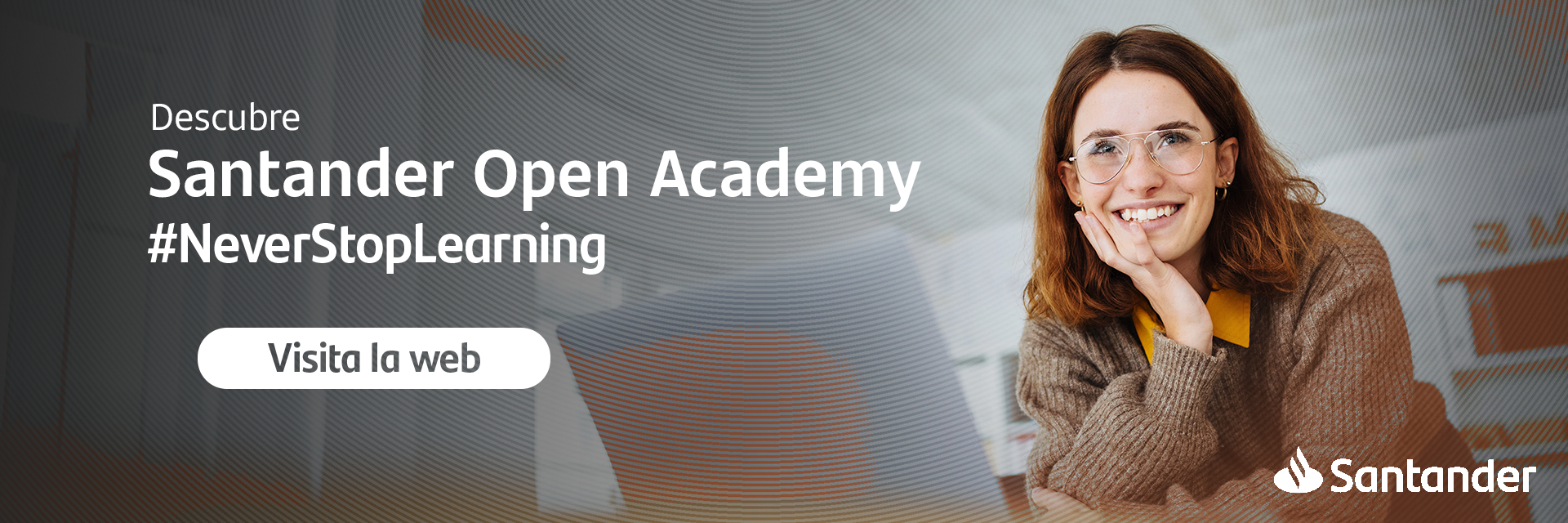Logotipo en Photoshop: cómo crearlo paso a paso
Si alguna vez te has preguntado por qué las empresas atribuyen tanta importancia a los logotipos, ponte en la siguiente situación: entras en un centro comercial y ves tres marcas, Nike, Coca-Cola y Lacoste. ¿Cuál es la primera imagen que te viene a la mente? Estas imágenes no son simples iconos, ya que tienen el poder de transmitir y conectar con los clientes.
El cerebro humano tiende a recordar mejor las imágenes que las palabras. Por esta razón, el logotipo es un aspecto clave del branding de cualquier marca, porque va más allá de una mera combinación estética de letras, formas y colores. Estos elementos no solo ayudan a los clientes a identificar, diferenciar y recordar una marca, sino que también transmiten los valores de la organización.
En este artículo, te explicamos cómo crear un logotipo en Photoshop paso a paso para ayudarte a encontrar esa imagen que dejará huella.
¿Cómo crear un logotipo en Photoshop?
Si piensas en la mayoría de logotipos que puedes recordar, hay un aspecto en común en la mayoría de ellos: la sencillez. Y es que crear un logotipo atractivo y reconocible no tiene por qué implicar un alto conocimiento técnico. Lo más importante es desarrollar tu creatividad para dar con la idea perfecta.
Para plasmar estas ideas, la herramienta de retoque fotográfico y diseño de imágenes de Adobe puede ser tu gran aliada. Es posible que la idea de crear un logotipo en Photoshop, de entrada, te parezca un gran desafío. Sin embargo, esta guía paso a paso te ayudará a comprender los elementos básicos que componen un logo y cómo utilizarlos para elaborar una identidad visual única y profesional para tu empresa:
1. Determina las características de tu logotipo
Antes de empezar a diseñar el logotipo con Photoshop, es importante identificar qué valores representan a tu marca y cómo deseas que sea percibida por los demás. ¿Es tu marca alegre y divertida, o quieres transmitir elegancia por encima de todo? Puedes elaborar una lista con las principales cualidades y con los valores que la identifican.
En este proceso de comprender y materializar los principales aspectos de la marca, analizar la teoría del color te ayudará a tomar decisiones. Por ejemplo, el amarillo o el naranja funcionarían mejor para transmitir un concepto más alegre y divertido. En cambio, para destacar la elegancia como cualidad, el negro puede ser la mejor opción.
2. Crea el nuevo documento para el logotipo en Photoshop
Una vez que tengas claras las características que quieres destacar de tu marca, llega el momento de crear el logotipo en Photoshop.
Al iniciar el programa, te encontrarás con una pantalla en la que podrás elegir entre abrir un archivo ya guardado o crear uno nuevo. En este caso, como es un proyecto nuevo, deberás indicar varias características para configurar el documento en el que vas a trabajar.
Para ello, hay que tener en cuenta para qué tipo de soporte realizarás el diseño. Los parámetros no serán los mismos para una imagen que se verá en dispositivos electrónicos, como en campañas digitales, que una para impresión. A continuación, analizamos las principales características según el soporte:
Dimensiones: para establecer las dimensiones del documento, el ancho y el largo del lienzo, puedes especificar estas dimensiones en píxeles, centímetros, pulgadas u otras unidades de medida.
Resolución: junto con las dimensiones, la resolución del logotipo en Photoshop también es vital. Se mide en píxeles por pulgada (ppp o dpi) y determina la calidad de impresión. Para proyectos digitales destinados a webs o redes sociales, una resolución de 72 ppp suele ser suficiente, mientras que para impresiones de alta calidad, se puede optar por resoluciones mayores, como 300 ppp.
- Modo de color: existen dos modelos de color clave con los que podrás trabajar en tu logotipo en Photoshop. Por un lado, el CMYK (por las siglas en inglés de Cyan, Magenta, Yellow y Black), que se usa en los trabajos de impresión. Por otro lado, el RGB (por las siglas en inglés de Red, Green, Blue), que se emplea para aquellos proyectos que están destinados a entornos digitales.
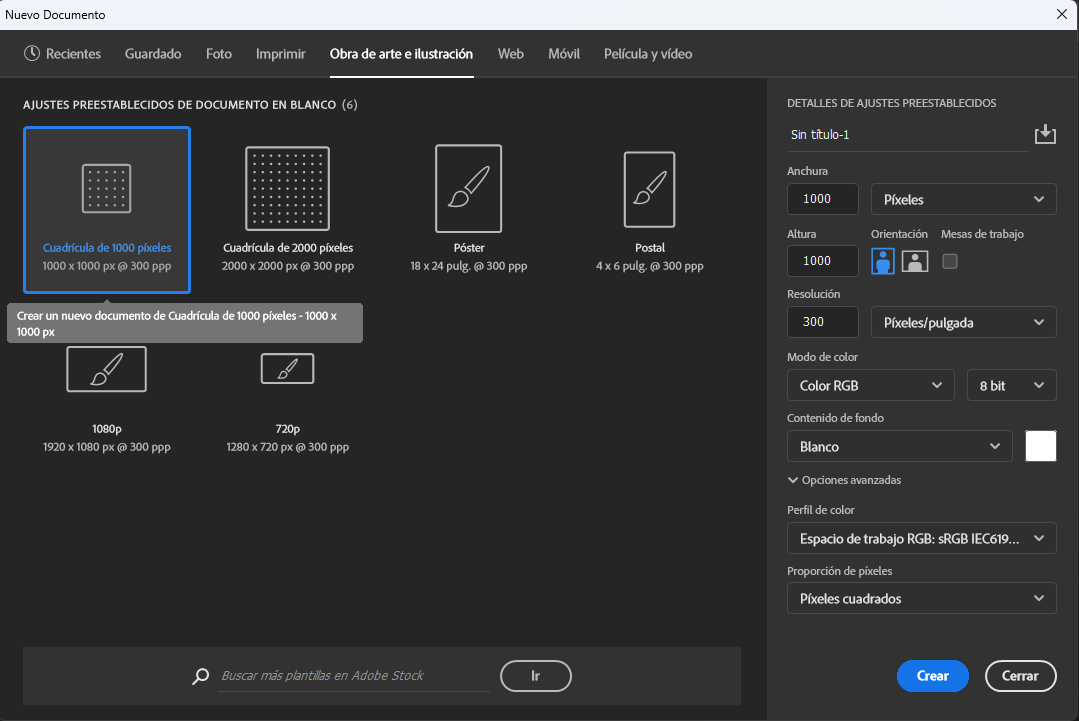
También tienes la opción de seleccionar entre diversos lienzos predefinidos, donde la configuración de los parámetros se realiza de manera automática.
Ahora que ya has configurado el lienzo para trabajar el logotipo en Photoshop, le das a Crear y se abrirá un documento con el nombre de archivo Sin título. Antes de empezar con el proceso de creación, es importante guardar el documento con un nombre claro que identifique el proyecto. Por ejemplo, “Logo Universidad”.
3. Configura el espacio de trabajo
Photoshop dispone de ciertas herramientas que nos facilitarán el proceso de elaboración de cualquier diseño:
- Reglas: son unas líneas verticales y horizontales que te ayudan a medir y alinear elementos en tu lienzo. Para activarlas, sigue estos pasos.
- Ve al menú superior y selecciona Vista.
- En el menú desplegable, elige la opción Reglas. Esto activará las reglas en los bordes izquierdo y superior de tu lienzo.
- Guías inteligentes: estas líneas te facilitarán el proceso de alineación de formas o sectores. Puedes habilitarlas en el mismo menú Vista. Si te desplazas hacia abajo, verás la opción de Mostrar>Guías inteligentes.
- Cuadrícula: esta herramienta sirve para ayudarte a disponer los elementos de forma simétrica. Para que aparezca la cuadrícula, deberás ir a Vista>Mostrar>Cuadrícula de píxeles.
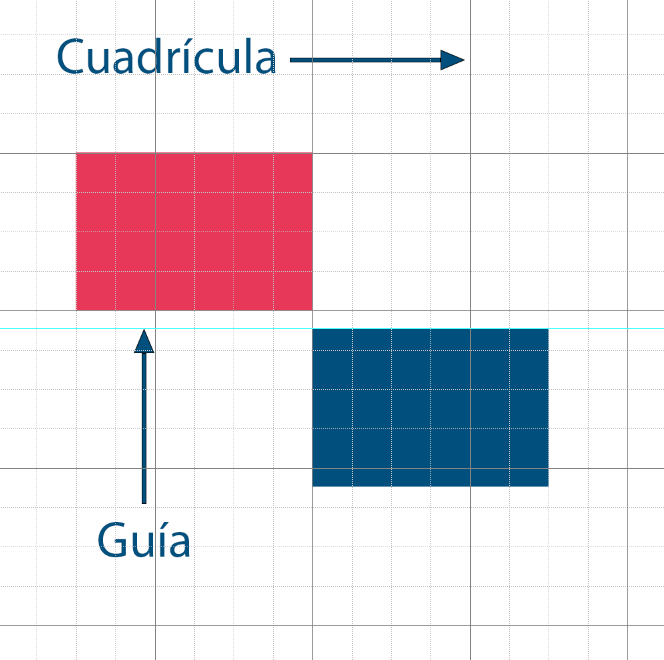
Además de habilitar estas herramientas, ten en cuenta que en Photoshop cada elemento suele ir en una capa. Por lo tanto, es recomendable etiquetar tus capas de manera coherente. Esto te facilitará el acceso y la gestión de cada componente.
4. Instala fuentes tipográficas para tu logotipo en Photoshop
En este punto, el espacio de trabajo está preparado, y ahora puedes adentrarte en la creación de tu logotipo con Photoshop.
Uno de los primeros aspectos que tendrás que valorar es si tu logotipo contendrá letras. En este caso, es esencial seleccionar una tipografía que se alinee con las características distintivas de tu marca. Al igual que los colores, cada fuente transmite una connotación única, desde clásica y moderna hasta divertida.
A la hora de elegir la tipografía adecuada, es crucial tener en cuenta diversos factores:
Público objetivo: las características demográficas de tus potenciales clientes, como la edad y los intereses, pueden influir en la preferencia por ciertos estilos tipográficos.
Legibilidad: además de la estética, es conveniente que la fuente sea clara y comprensible en diversos contextos y tamaños.
Estética: la elección de tipografía contribuirá a la identidad visual de tu logotipo. Por este motivo, asegúrate de que refleja la personalidad de la marca.
Photoshop ofrece una amplia variedad de fuentes preinstaladas, pero si no encuentras la que se adapta a tu visión, tienes la opción de descargar tipografías adicionales. Para ello, hay sitios webs, como Dafont, Myfonts o Fontsquirrel, que ofrecen una amplia selección de tipografías descargables de forma gratuita.
Una vez que hayas elegido la tipografía, puedes incorporar texto en tu lienzo con la herramienta en la barra lateral con el símbolo T. En el menú desplegable, tendrás la opción de seleccionar la fuente, ajustar el tamaño y elegir el color que mejor se adapte a tu diseño.
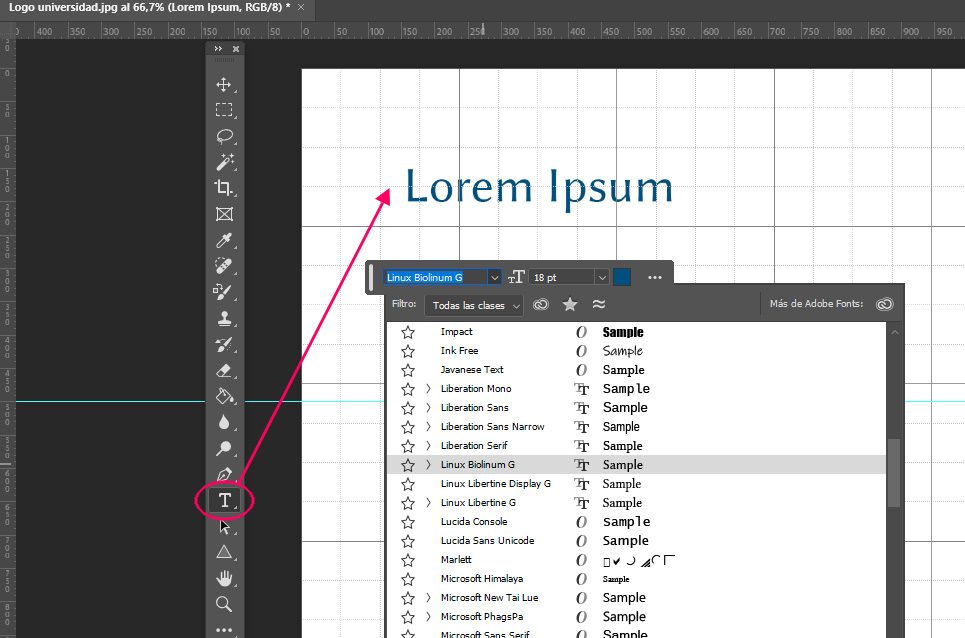
5. Inserta un símbolo en tu logotipo en Photoshop
Cuando creas un logotipo en Photoshop, puedes elegir entre que sea una forma, unas letras o una combinación de ambas. En el caso de que tu idea incluya una forma, es crucial que se pueda reconocer y recordar con facilidad.
Para agregar una forma, selecciona la Herramienta de forma en la barra lateral. El programa te ofrece varias opciones predefinidas, como rectángulo, elipse, triángulo, polígono o línea. Además, tienes la posibilidad de crear una forma personalizada. Para ello, encontrarás diversas opciones en el menú superior que te permitirán ajustar la forma según tus preferencias.

En este menú, puedes definir el color del relleno o del trazo, ajustar la anchura del trazo y alinear tu forma con otras que ya estén presentes en el mismo documento.
6. Rellena y agrega textura y detalles
Ahora que cuentas con los elementos que conformarán tu logotipo, Photoshop ofrece numerosas opciones para agregarle texturas o detalles. Por ejemplo, para personalizar el texto de tu logotipo, dirígete al menú principal y selecciona Capa>Estilos de capa.
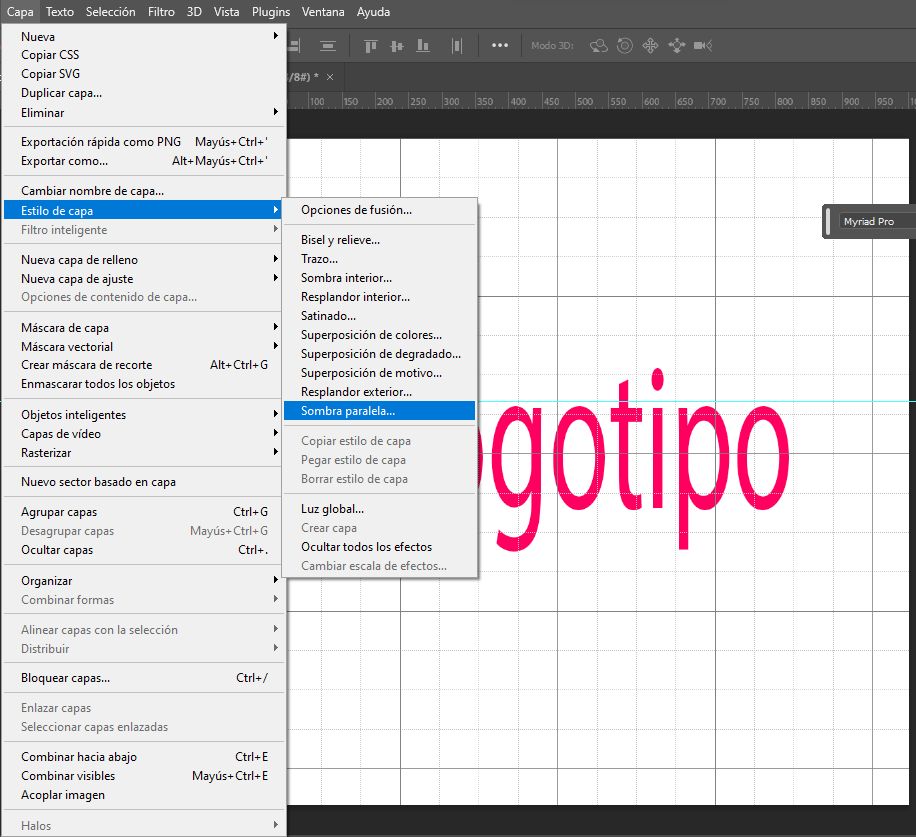
En este menú, encontrarás una variedad de efectos para aplicar al texto o a cualquier forma, desde relieve hasta sombreado. Puedes seleccionar aquel que mejor se ajuste a tus preferencias y a la imagen que deseas transmitir con tu marca. Una vez que hayas elegido los efectos de estilo para el texto, guarda los cambios haciendo clic en el botón OK.
7. Exporta tu logotipo en Photoshop
Ahora que ya has creado tu logotipo en Photoshop, solo falta exportar el documento. Para ello, sigue esta secuencia: Archivo > Exportar como. Se abrirá una ventana en la que podrás seleccionar el formato del archivo. Este paso reviste gran importancia, ya que no todos los formatos son adecuados para todos los medios.
A continuación, exploramos los formatos de imagen más relevantes:
JPG/JPEG: es uno de los más comunes y se utiliza, sobre todo, para internet. Este formato permite la compresión de la imagen, pero esto conlleva la pérdida de calidad. Es importante tener en cuenta que, si abrimos y volvemos a guardar un archivo en formato JPG varias veces, poco a poco experimentará un efecto de desvanecimiento y aplastamiento, debido a la compresión.
TIFF: es un formato sin pérdida, permite la compresión sin pérdida de calidad, lo que facilita el almacenamiento eficiente de archivos. Por este motivo, se utiliza para impresiones.
GIF: soporta una cantidad limitada de colores, hasta 265. Esta restricción lo hace menos adecuado para imágenes de alta calidad, sin embargo, resulta ideal para la publicación de dibujos en la web. Una característica destacada del formato GIF es su capacidad para admitir transparencias, lo que lo convierte en una opción útil para siluetear imágenes.
- PNG: gracias a que admite transparencias, es idóneo para internet. Además, es muy útil para imágenes que contienen textos, ya que el uso de JPG puede acabar por difuminar los textos, debido a la pérdida de calidad durante la compresión.
¿Por qué diseñar tu logotipo en Photoshop?
La imagen de una marca es esencial para el éxito de una empresa, y el logotipo es uno de los elementos más visibles. A través de ellos, la empresa comunica quién es. Por este motivo, es crucial trabajar en un logotipo que refleje la identidad de la marca.
Como has podido comprobar, crear un logotipo en Photoshop resulta sencillo si conoces los pasos a seguir. Además, desarrollar habilidades en este programa puede añadir un valor diferenciador a tu currículum.
¿Quieres desarrollar competencias que te permitan mejorar tu empleabilidad? Descubre Santander Open Academy, el espacio formativo que necesitas para seguir creciendo.
Si como nosotros, crees que nunca hay que dejar de aprender, entra aquí y regístrate. ¡Descubre lo que tenemos para ti!
Más posts interesantes que leer...
-
 27/11/2025 | Santander Universidades
27/11/2025 | Santander UniversidadesLiderazgo Femenino Transformador: Mujeres Inspirando Nuevos Modelos
Card text -